Za namestitev sistema Windows 11 lahko uporabite lokalni račun
- Windows 11 je mogoče nastaviti brez Microsoftovega računa, ne glede na to, kar pravijo uradne specifikacije.
- Ne glede na to, katero metodo uporabljate za namestitev operacijskega sistema, lahko preskočite korak Microsoftovega računa.
- Enostaven način za to je prek bliskovnega pogona USB, ki vsebuje namestitveni medij za Windows 11.
- Vendar pa bi morda želeli preveriti naš razdelek o prednostih uporabe takega računa, preden ga v celoti zapustite.
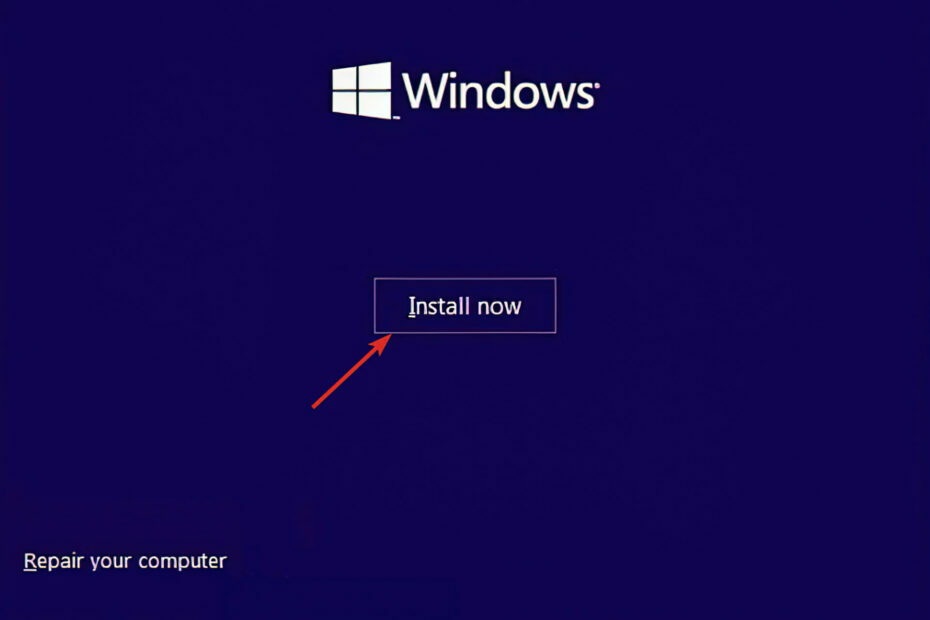
XNAMESTITE TAKO, DA KLIKNETE NA PRENOS DATOTEKE
To orodje popravi običajne računalniške napake tako, da zamenja problematične sistemske datoteke z začetnimi delujočimi različicami. Prav tako vas varuje pred sistemskimi napakami, BSoD-ji in popravlja škodo, ki jo povzročijo zlonamerna programska oprema in virusi. Odpravite težave z računalnikom in odstranite škodo zaradi virusov zdaj v 3 preprostih korakih:
- Prenesite in namestite Fortect na vašem računalniku.
- Zaženite orodje in Začnite skenirati da poiščete pokvarjene datoteke, ki povzročajo težave.
- Desni klik na Začetek popravila za odpravo težav, ki vplivajo na varnost in delovanje vašega računalnika.
- Fortect je prenesel 0 bralcev ta mesec.
Čeprav uradne specifikacije navajajo, da sistema Windows 11 ne morete nastaviti brez Microsoftovega računa, lahko to storite z lokalnim računom. Vse, kar morate vedeti, je, kako zaobiti težavo.
Za dokončanje čiste namestitve sistema Windows 11 običajno uporabite Microsoftov račun, saj je to varnejša metoda ki omogoča interakcijo z različnimi storitvami v oblaku ter sinhronizacijo vsebin med več računalniki in naprave.
Kljub vsem prednostim se veliko posameznikov še vedno odloči za uporabo lokalnega računa, kar je razumljivo.
Poleg tega vam nastavitev nove namestitve brez Microsoftovega računa omogoča oblikovanje več prilagojeno ime mape profila, ki ne vključuje nobenega znaka iz vašega e-poštnega naslova.
Poglejmo prednosti uporabe Microsoftovega računa v primeru, da ustvarite lokalni račun med namestitvijo in razmislite o tem, da bi ga pozneje povezali z Microsoftovim računom.
Kakšne so prednosti uporabe Microsoftovega računa?
Microsoftov račun, podoben operacijskemu sistemu Windows, vam lahko pomaga pri dokončanju večine rutinskih računalniških opravil.
Te storitve se od običajnejših paketov za produktivnost razlikujejo po tem, da je veliko podatkov in storitev, s katerimi delate, shranjenih v spletu in ne v vašem računalniku. Izraz oblak se nanaša na tovrstno internetno shranjevanje, ki se pogosto uporablja.
Ko uporabljate storitve v oblaku, kot je Microsoftov račun, si lahko ogledate, urejate in delite datoteke s katere koli lokacije, kjer imate internetno povezavo.

Razumevanje, kako te storitve delujejo, postaja vse bolj pomembno, saj se vse bolj uporabljajo doma in na delovnem mestu.
Glede na to, če trenutno uporabljate Microsoftove izdelke, kot so Microsoft Office, Outlook, Hotmail ali Skype, se vam bo morda zdel Microsoftov račun uporabniku prijaznejši od drugih spletnih storitev.
Ustvarjanje, skupna raba in shranjevanje dokumentov naj bi bili brezhibno povezani z obstoječimi Microsoftovimi aplikacijami in orodji.
Omogoča vam celo dostop do spletne različice Microsoft Officea, znane kot Office Online, prek katere lahko sodelujete z drugimi.
Ko gre za Word, PowerPoint in Excel, je Office Online precej primerljiv z namiznimi različicami teh programov, zaradi česar je uporaba preprosta, še posebej, če jih že poznate izdelkov.
Ko ustvarite Microsoftov račun, boste lahko dostopali do vseh spletnih virov podjetja.
Ta med drugim vsebuje številne bistvene storitve in orodja, kot sta OneDrive (prej znan kot SkyDrive) in Outlook.com.
Kako lahko nastavim Windows 11 brez Microsoftovega računa?
1. Zaženite računalnik z zagonskim bliskovnim pogonom USB, ki vsebuje namestitveni program za Windows 11.
2. PritisniteNamestiti zdaj in sledite korakom na zaslonu, da ustvarite potrebne particije in začnete postopek namestitve.
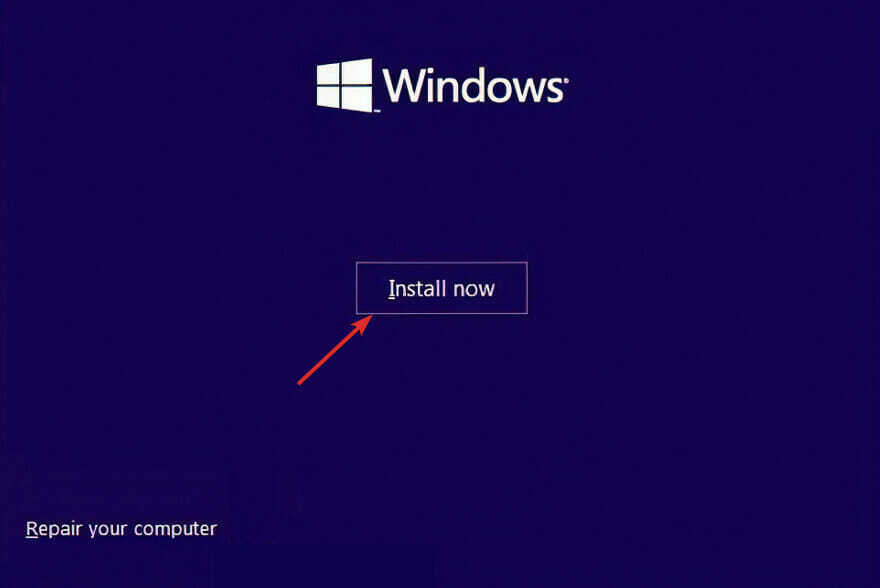
3. Če nimate ključa izdelka, lahko korak preskočite s pritiskom na Nimam ključa izdelka gumb na spodnji strani okna.
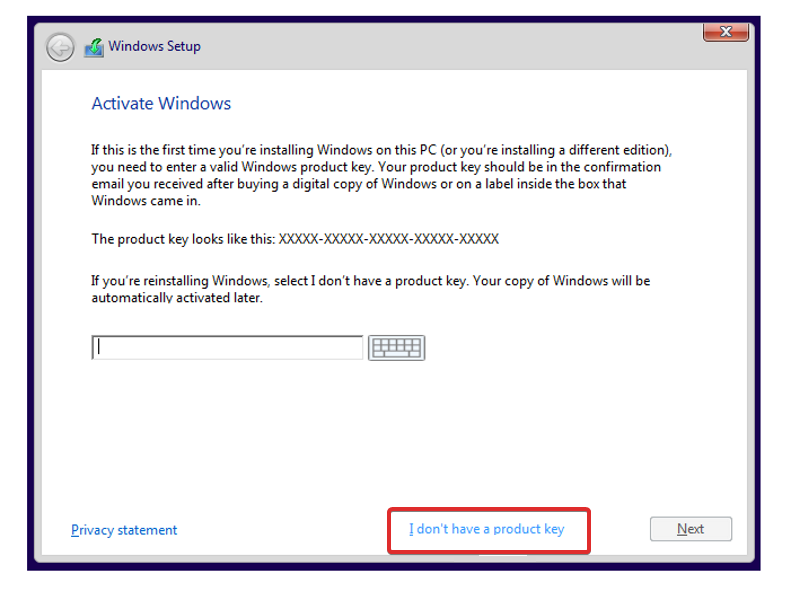
Strokovni nasvet:
SPONZORIRANO
Nekaterih težav z osebnim računalnikom je težko rešiti, zlasti ko gre za manjkajoče ali poškodovane sistemske datoteke in repozitorije vašega sistema Windows.
Vsekakor uporabite namensko orodje, kot je npr Fortect, ki bo skeniral in zamenjal vaše pokvarjene datoteke s svežimi različicami iz svojega skladišča.
4. IzberiteNamestitev po meriko vas vpraša, katero vrsto namestitve želite izvesti.
5. Sizberite svojo regijo in razporeditev tipkovnice ter nastavite ime za vaš računalnik.
6. Prosili vas bodo, da sprijavite se s svojim Microsoftov račun. Tukaj kliknite nagumb nazaj v zgornjem levem kotu znova vnesite ime za svoj računalnik in kliknite Naslednji.
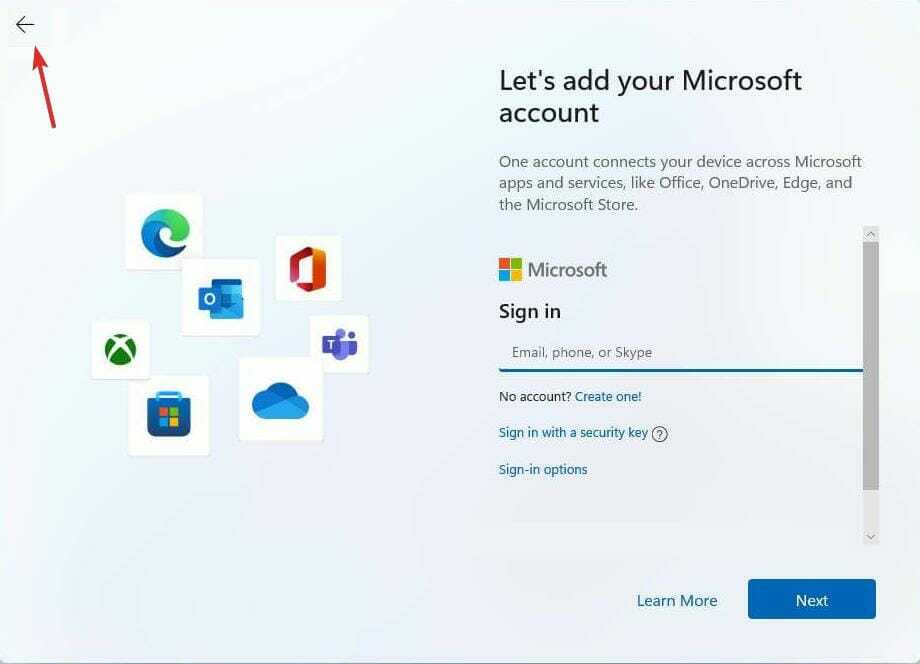
7. Zdaj boste morali vnesti geslo, ko ste preskočili korak Microsoftovega računa.
8. Dokončajte namestitev.
Z lahkoto lahko namestite Windows 11 brez Microsoftovega računa z uporabo zagonskega bliskovnega pogona USB, ki vsebuje namestitveni program za OS na njem.
S tem bo sistem Windows nameščen z uporabo lokalnega računa namesto spletnega Microsoftovega računa.
Ko dokončate navodila, bo Windows 11 dokončal namestitev z uporabo lokalnega računa, ne da bi morali vzpostaviti povezavo z Microsoftovim blagom ali storitvijo.
Ko je vse končano, lahko zdaj ponovno povežete omrežno žico ali vklopite povezavo Wi-Fi, če je bila prekinjena.
- Popravek: Popraviti moramo vaš Microsoftov račun v sistemu Windows 10/11
- POPRAVEK: ta Microsoftov račun ne obstaja
- POPRAVEK: Microsoftov račun se je v sistemu Windows 11 zataknil na Samo trenutek
- Kako ustvariti zagonski pogon USB za Windows 11
Tako lahko namestite Windows 11 brez e-pošte, ki temelji na Microsoftu. Upoštevajte, da če odločite se za druge načine namestitve OS, lahko tudi preskočite korak Microsoftovega računa na enak način kot zgoraj.
Lahko tudi posodobitev iz sistema Windows 10 in nastavite OS z lokalnim računom namesto z Microsoftovim.
Pustite komentar v spodnjem razdelku in nam povejte, kaj mislite. To nam bo pomagalo izboljšati naše prihodnje objave. Hvala za branje!
Imate še vedno težave?
SPONZORIRANO
Če zgornji predlogi niso rešili vaše težave, se lahko vaš računalnik sooči s hujšimi težavami s sistemom Windows. Predlagamo, da izberete rešitev vse v enem, kot je Fortect za učinkovito odpravljanje težav. Po namestitvi samo kliknite Poglej in popravi in nato pritisnite Začetek popravila.


